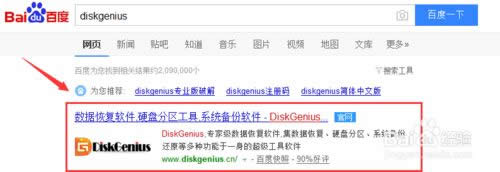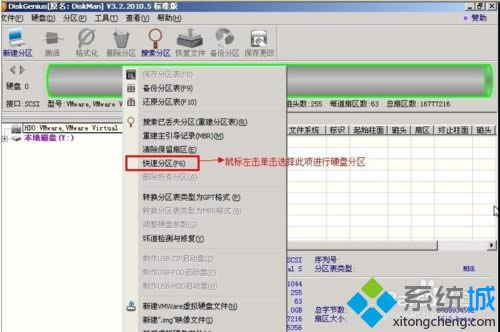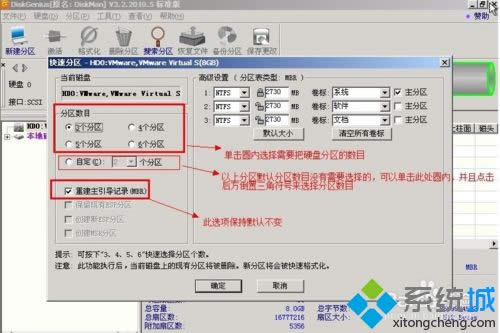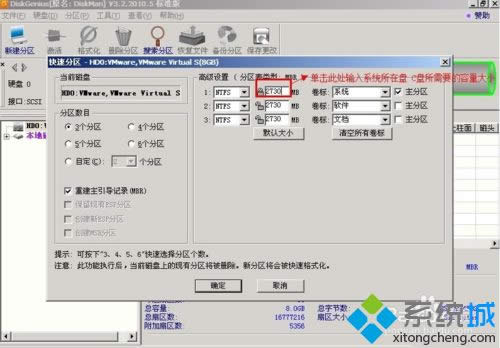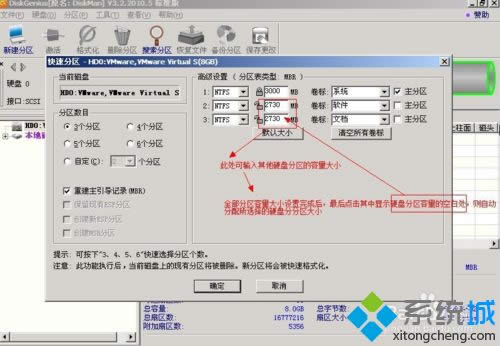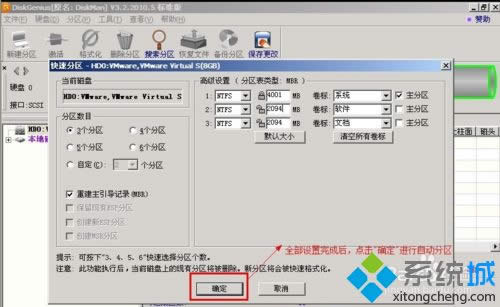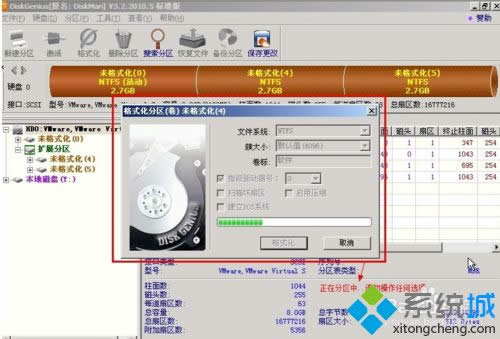XP系统如何使用diskgenius|XP系统使用diskgenius的办法
发布时间:2021-06-21 文章来源:xp下载站 浏览:
|
Windows XP是美国微软公司研发的基于X86、X64架构的PC和平板电脑使用的操作系统,于2001年8月24日发布RTM版本,并于2001年10月25日开始零售。其名字中“XP”的意思来自英文中的“体验(Experience)”。该系统是继Windows 2000及Windows ME之后的下一代Windows操作系统,也是微软首个面向消费者且使用Windows NT5.1架构的操作系统。 diskgenius是一款非常不错的硬盘分区软件,而且是免费的。从来没有使用过此软件的朋友不知道怎么操作?那么在XP系统如何使用diskgenius?针对此疑问,接下去和大家详细说明一下XP系统使用diskgenius的方法。
具体方法如下: 1、首先百度一下diskgenius,最好在官网下载,安装完成后打开;
2、选择所需要分区的硬盘,注意看硬盘容量大小以及生产厂家,以免误分其它硬盘;
3、选中所需要分区的硬盘;
4、鼠标放在所要分区的硬盘上面,鼠标右击会出现下面的选择菜单;
5、选择快速分区(F6),点击进入;
6、选择所需要分区的数目或手动选择硬盘分区数目,并“重建引导记录”保持不变;
7、硬盘主分区默认不变;
8、鼠标点击,键盘修改硬盘主分区的容量(根据硬盘的大小选择合适的容量);
9、修改分区数目的容量大小。并点击其它分区容量空白处,自动调整全部容量;
10、设置分区容量完毕,点击确定;
11、分区正在进行中;
12、硬盘现已分区完成,可以查看一下。
上述教程步骤关于XP系统使用diskgenius的方法,使用方法其实很简单,希望教程内容能够帮助到大家。 Windows XP服役时间长达13年,产生的经济价值也较高。2014年4月8日,微软终止对该系统的技术支持,但在此之后仍在一些重大计算机安全事件中对该系统发布了补丁。 |
相关文章
本类教程排行
系统热门教程
本热门系统总排行